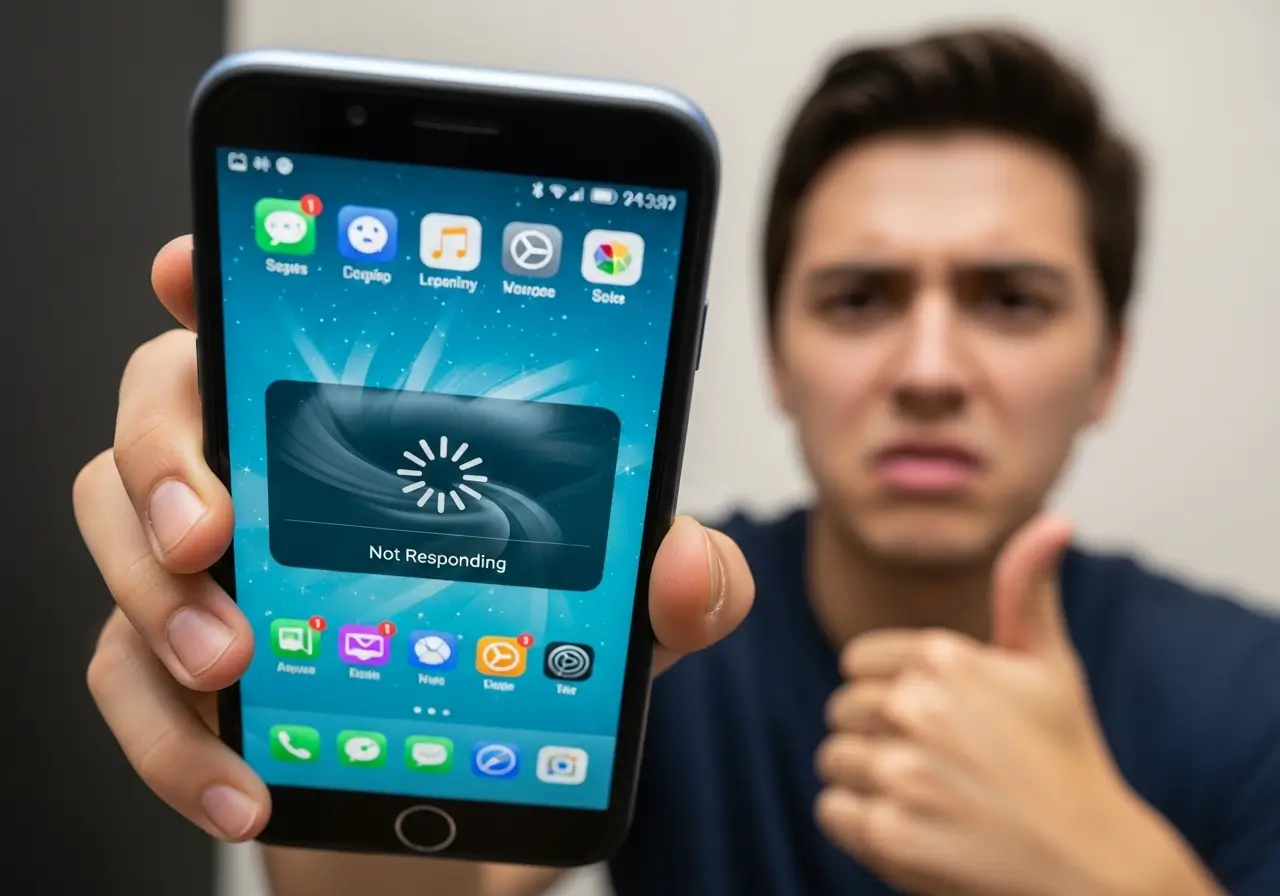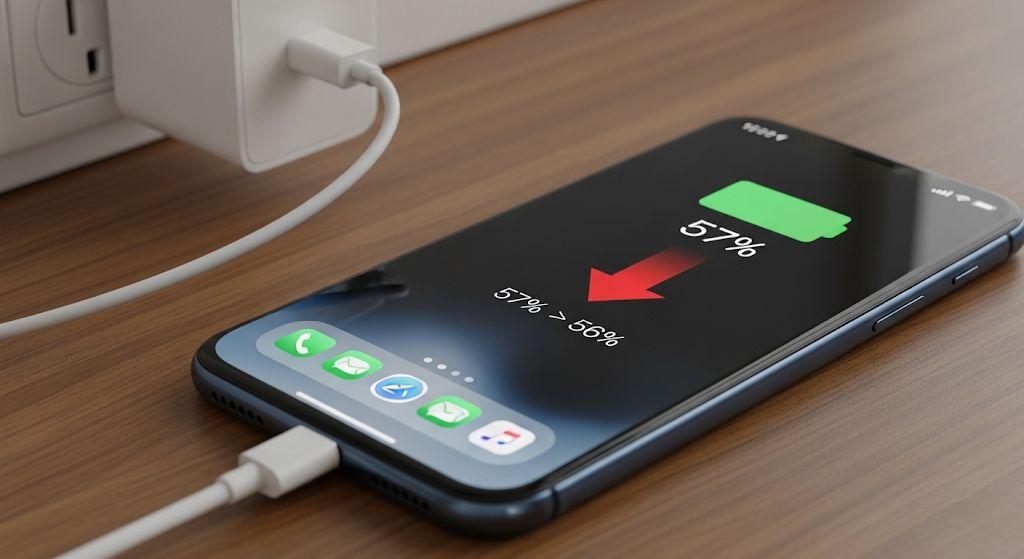Daftar APN Smartfren Tercepat dan Stabil 4G LTE 2025

Kecepatan internet menjadi kebutuhan utama di era digital, di mana aktivitas seperti bekerja, belajar, hingga bermain game online bergantung pada koneksi yang andal. Di Indonesia, Smartfren dikenal sebagai salah satu penyedia layanan 4G LTE yang menawarkan paket internet kompetitif, termasuk unlimited.
Namun, tidak jarang pengguna menghadapi kendala seperti koneksi lambat atau tidak stabil, meskipun sinyal tampak penuh. Salah satu solusi yang sering diabaikan adalah pengaturan Access Point Name (APN) yang tepat.
Artikel ini akan membahas secara mendalam pengaturan APN Smartfren terbaru yang dirancang untuk memberikan koneksi cepat dan stabil. Mulai dari opsi untuk pengguna paket unlimited hingga pengaturan khusus untuk download dan game online, panduan ini akan membantu Anda menikmati internet tanpa hambatan. Mari kita jelajahi solusi yang dapat meningkatkan performa jaringan Anda.
Apa Itu APN dan Mengapa Penting?
APN, atau Access Point Name, adalah konfigurasi yang menghubungkan perangkat Anda ke jaringan internet operator. APN menentukan alamat IP, server, dan pengaturan keamanan yang digunakan untuk mengakses internet. Tanpa APN yang tepat, perangkat Anda mungkin gagal terhubung atau mengalami koneksi yang lambat.
Smartfren, sebagai penyedia layanan 4G LTE Advanced, menyediakan APN bawaan yang otomatis terpasang saat Anda menggunakan kartunya. Namun, APN bawaan ini tidak selalu optimal untuk semua kebutuhan, seperti streaming video, bermain game online, atau mengunduh file besar. Dengan mengubah pengaturan APN, Anda dapat meningkatkan kecepatan dan stabilitas koneksi.
Faktor seperti lokasi, kekuatan sinyal, dan jenis paket internet juga memengaruhi performa jaringan. Namun, APN yang dioptimalkan dapat membantu mengatasi masalah seperti latensi tinggi atau buffering, terutama di daerah dengan sinyal yang baik.
APN Smartfren Tercepat untuk Berbagai Kebutuhan
Berikut adalah beberapa pengaturan APN Smartfren tercepat yang dapat Anda coba:
1. APN Smartfren Default (Bawaan)
APN bawaan adalah pengaturan standar yang disediakan Smartfren. Cocok untuk penggunaan umum, tetapi mungkin kurang optimal untuk aktivitas intensif.
- Nama: Smartfren
- APN: smartfren
- Proxy: Tidak disetel
- Port: Tidak disetel
- Nama Pengguna: smartfren
- Sandi: smartfren
- Server: Tidak disetel
- MMSC: Tidak disetel
- Proxy MMS: Tidak disetel
- Port MMS: Tidak disetel
- MCC: 510
- MNC: 09
- Jenis Autentikasi: PAP atau CHAP
- Jenis APN: default,supl
- Protokol APN: IPv4/IPv6
- Protokol Roaming APN: IPv4/IPv6
Pengaturan ini ideal untuk pengguna yang baru memulai atau ingin kembali ke setelan dasar. Namun, untuk kecepatan lebih tinggi, coba opsi berikut.
2. APN Smartfren 4G LTE Tercepat
Untuk pengguna yang mengutamakan kecepatan maksimal pada jaringan 4G LTE, pengaturan ini dirancang untuk meningkatkan performa browsing dan streaming.
- Nama: Smartfren 4G LTE
- APN: extice.co.id
- Proxy: Tidak disetel
- Port: Tidak disetel
- Nama Pengguna: smartfren
- Sandi: smartfren
- Server: Tidak disetel
- MMSC: Tidak disetel
- Proxy MMS: Tidak disetel
- Port MMS: Tidak disetel
- MCC: 510
- MNC: 09
- Jenis Autentikasi: PAP atau CHAP
- Jenis APN: default,supl,xcap
- Protokol APN: IPv4/IPv6
- Protokol Roaming APN: IPv4/IPv6
Pengaturan ini cocok untuk menonton video di YouTube atau Netflix tanpa buffering, terutama di daerah dengan sinyal 4G yang kuat.
3. APN Smartfren Unlimited Anti FUP
Bagi pengguna paket unlimited, Fair Usage Policy (FUP) sering menjadi kendala karena kecepatan menurun setelah kuota harian terlampaui. APN ini membantu menjaga kecepatan tetap stabil.
- Nama: Smartfren Unlimited
- APN: smartfren4g
- Proxy: 10.17.27.250
- Port: 80
- Nama Pengguna: m8@mobi-sehat
- Sandi: m8
- Server: Tidak disetel
- MMSC: 10.17.27.250
- Proxy MMS: 10.17.27.250
- Port MMS: 8080
- MCC: 510
- MNC: 28
- Jenis Autentikasi: PAP atau CHAP
- Jenis APN: default,supl,xcap
- Protokol APN: IPv4/IPv6
- Protokol Roaming APN: IPv4/IPv6
APN ini sangat direkomendasikan untuk pengguna paket unlimited yang ingin menghindari penurunan kecepatan setelah FUP.
4. APN Smartfren untuk Download Cepat
Jika Anda sering mengunduh file besar dari Google Drive, Dropbox, atau situs lain, APN ini dioptimalkan untuk kecepatan download.
- Nama: Smartfren Download
- APN: real.globe.com.ph
- Proxy: 141.0.11.241
- Port: Tidak disetel
- Nama Pengguna: smartfren
- Sandi: smartfren
- Server: Tidak disetel
- MMSC: Tidak disetel
- Proxy MMS: Tidak disetel
- Port MMS: Tidak disetel
- MCC: 510
- MNC: 28
- Jenis Autentikasi: PAP atau CHAP
- Jenis APN: default,supl,xcap
- Protokol APN: IPv4/IPv6
- Protokol Roaming APN: IPv4/IPv6
Pengaturan ini memanfaatkan proxy khusus untuk mempercepat transfer data, ideal untuk mengunduh film atau aplikasi berukuran besar.
5. APN Smartfren untuk Game Online
Bermain game online seperti Mobile Legends atau PUBG Mobile membutuhkan koneksi dengan latensi rendah. APN ini dirancang untuk menjaga ping tetap stabil.
- Nama: Smartfren Gaming
- APN: smartfren4g
- Proxy: Tidak disetel
- Port: 80
- Nama Pengguna: smartfren
- Sandi: smartfren
- Server: Tidak disetel
- MMSC: 10.17.27.250
- Proxy MMS: 10.17.27.250
- Port MMS: 8080
- MCC: 510
- MNC: 09
- Jenis Autentikasi: PAP atau CHAP
- Jenis APN: default,supl,xcap
- Protokol APN: IPv4/IPv6
- Protokol Roaming APN: IPv4/IPv6
APN ini meminimalkan lag dan menjaga koneksi tetap stabil, bahkan selama sesi gaming yang intens.
Cara Mengatur APN di Perangkat Anda
Mengubah APN di ponsel Android atau iPhone cukup mudah. Berikut langkah-langkahnya:
- Buka Pengaturan: Masuk ke menu Pengaturan di ponsel Anda.
- Pilih Jaringan Seluler: Cari opsi Jaringan Seluler atau Koneksi.
- Akses APN: Pilih Nama Titik Akses atau APN.
- Tambah APN Baru: Tekan tombol + atau Tambah untuk membuat profil APN baru.
- Isi Detail APN: Masukkan pengaturan sesuai salah satu opsi di atas.
- Simpan dan Aktifkan: Simpan pengaturan, lalu pilih profil APN baru sebagai aktif.
- Restart Koneksi: Aktifkan mode pesawat selama beberapa detik, lalu nonaktifkan untuk menerapkan perubahan.
Untuk pengguna iPhone, masuk ke Settings > Cellular > Cellular Data Network, lalu masukkan pengaturan APN yang diinginkan.
Tips Memaksimalkan Koneksi Smartfren
Selain mengatur APN, beberapa langkah berikut dapat meningkatkan performa internet Anda:
- Periksa Sinyal: Pastikan Anda berada di area dengan cakupan 4G LTE yang baik. Sinyal lemah dapat mengurangi efektivitas APN.
- Cek Kuota dan FUP: Jika menggunakan paket unlimited, pastikan Anda belum melebihi batas FUP harian.
- Restart Perangkat: Memulai ulang ponsel atau modem dapat menyegarkan koneksi.
- Uji Kecepatan: Gunakan aplikasi seperti Speedtest untuk membandingkan performa sebelum dan sesudah mengubah APN.
- Perbarui Perangkat: Pastikan perangkat Anda mendukung jaringan 4G LTE dan memiliki pembaruan perangkat lunak terbaru.
Mengatasi Masalah Umum
Jika APN baru tidak berfungsi, coba langkah berikut:
- Periksa Pengaturan: Pastikan tidak ada kesalahan penulisan, terutama pada huruf kapital atau tanda baca.
- Ganti MNC: Jika koneksi tidak muncul, coba ubah MNC menjadi 09, 10, 11, atau 28, tergantung perangkat dan lokasi.
- Hubungi Layanan Pelanggan: Jika masalah berlanjut, tanyakan kepada Smartfren apakah ada pemeliharaan jaringan di wilayah Anda.
Penutup
Mengatur APN Smartfren tercepat adalah langkah sederhana namun efektif untuk meningkatkan kecepatan dan stabilitas internet Anda. Dengan memilih pengaturan yang sesuai, baik untuk browsing, streaming, download, atau gaming, Anda dapat memaksimalkan potensi jaringan 4G LTE Smartfren. Ingat, keberhasilan APN juga bergantung pada faktor seperti lokasi dan kekuatan sinyal, jadi uji beberapa opsi untuk menemukan yang terbaik.
Cobalah pengaturan yang telah dibagikan di atas dan rasakan perbedaannya. Jika Anda memiliki pengalaman atau pengaturan APN lain yang berhasil, bagikan di kolom komentar. Nikmati internet yang lebih cepat dan stabil bersama Smartfren di tahun 2025!